AppX, MSIX 또는 Microsoft Store 애플리케이션 관련 문제 해결
Windows 받은 편지함 애플리케이션(AppX)이 누락되었거나 제대로 작동하지 않음
많은 Windows 받은 편지함 애플리케이션이 AppX 패키지로 변환되었습니다. AppX 패키지는 로그인 프로세스 중에 이러한 유형의 애플리케이션을 등록하기 위해 사용자를 대신하여 작동하는 AppReadiness 서비스에 종속됩니다. VDI 사용자의 로그인은 기술적으로 매번 새로운 로그인이므로 AppReadiness 서비스에는 받은 편지함 애플리케이션을 올바르게 설정하는 데 필요한 모든 정보가 없습니다. 특히 이미지 또는 기능 업데이트 간에 해당 애플리케이션이 업그레이드되는 경우.
FSLogix를 최신 버전으로 설치 또는 업그레이드
- 방법 가이드: FSLogix 애플리케이션 설치
FSLogix 2210(2.9.8361.52326) 이상 버전은 Windows 받은 편지함 애플리케이션과의 더 나은 호환성을 제공하는 새로운 기능을 제공합니다. 받은 편지함 애플리케이션은 기본 제공되고 Windows에 미리 설치된 애플리케이션을 참조합니다. 사용자 지정, 3rd 파티 또는 Microsoft 스토어 애플리케이션은 받은 편지함 애플리케이션으로 간주되지 않습니다 .
참고 항목
FSLogix는 사용자 지정, 3rd 파티 또는 Microsoft 스토어 애플리케이션에 대한 호환성을 지원하거나 보장하지 않습니다.
PowerShell을 사용하여 AppX 애플리케이션 등록
로컬 관리자 또는 관리자 권한이 있는 사용자로 컴퓨터 또는 가상 머신에 로그인합니다.
시작을 선택하고 시작 메뉴에 직접 입력
powershell합니다.오른쪽 시작 메뉴에서 Windows PowerShell에서 관리자 권한으로 실행을 선택합니다 .
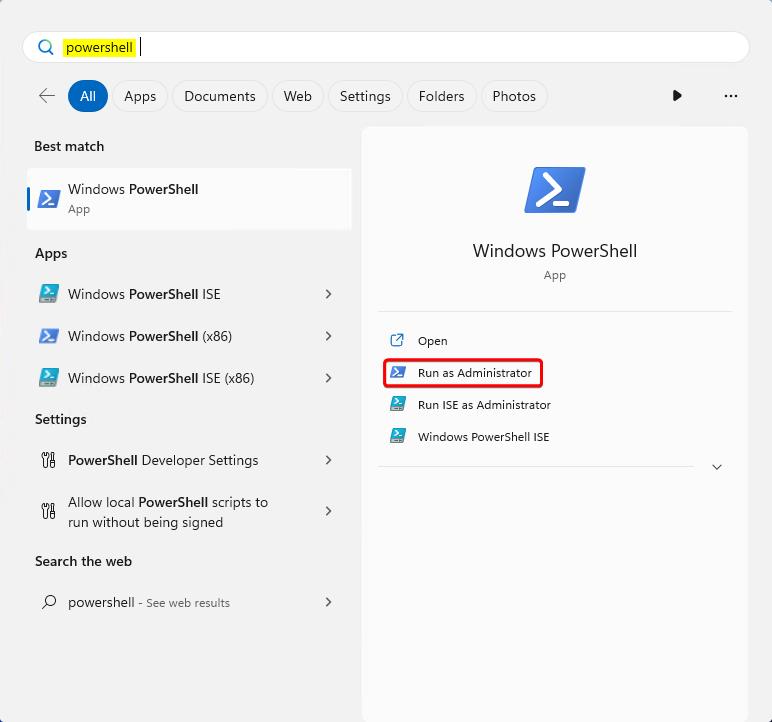
그림 1: PowerShell 시작 메뉴에서 관리자 권한으로 실행
PowerShell 코드를 복사하여 PowerShell 창에 붙여넣습니다.
레지스트리 위치 및
$AllUserAppsKey애플리케이션$AllUserInboxAppsKey목록을 검토합니다.$AllUserInboxAppsKey = "HKLM:\SOFTWARE\Microsoft\Windows\CurrentVersion\Appx\AppxAllUserStore\InboxApplications" $AllUserApps = Get-ChildItem -Path $AllUserInboxAppsKey ForEach($Key in $AllUserApps) { Add-AppxPackage -DisableDevelopmentMode -Register (Get-ItemProperty -Path $Key.PsPath).Path } $AllUserAppsKey = "HKLM:\SOFTWARE\Microsoft\Windows\CurrentVersion\Appx\AppxAllUserStore\Applications" $AllUserApps = Get-ChildItem -Path $AllUserAppsKey ForEach($Key in $AllUserApps) { Add-AppxPackage -DisableDevelopmentMode -Register (Get-ItemProperty -Path $Key.PsPath).Path }Windows PowerShell 에 붙여넣을 때 경고 대화 상자가 있는 경우
Paste anyway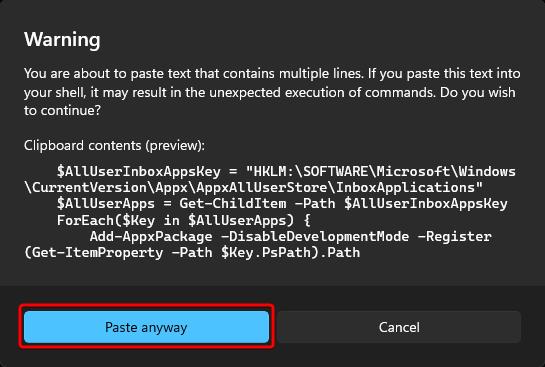
그림 2: PowerShell 붙여넣기 경고
새 Microsoft Teams를 사용하거나 새 Microsoft Teams로 전환할 때 사용자는 애플리케이션이 누락되었거나 로드 시간이 길다고 보고합니다.
새 Microsoft Teams는 모든 사용자에 대해 제대로 설치해야 하는 MSIX 애플리케이션입니다. 새 Microsoft Teams로 전환할 수 있는 권한이 있는 사용자는 모든 사용자가 아닌 사용자 컨텍스트에서 애플리케이션을 설치할 수 있습니다. 이러한 방식으로 설치된 MSIX 애플리케이션은 다른 가상 머신에 로그인할 때 사용자에 대해 유지되지 않으며 애플리케이션이 누락된 것처럼 보일 수 있습니다. 또한 FSLogix는 로그아웃 중에 로밍하지 않는 폴더를 정리합니다.
모든 사용자 또는 '시스템 전체'에 대해 새 Microsoft Teams 설치
사용자가 Teams 환경을 전환할 수 있도록 허용하기 전에 VDI(가상화된 데스크톱 인프라)를 위한 새 Teams로 업그레이드 문서를 검토합니다.
FSLogix 2210 핫픽스 4 설치 또는 업그레이드(2.9.8884.27471)
FSLogix 2210 핫픽스 4(2.9.8884.27471) 이상에서는 가상 데스크톱의 새 Teams에 대한 특별 처리를 제공합니다.
참고 항목
- 가족 이름으로 새 Teams를 등록하는 동안 애플리케이션은 FSLogix에서 사용하는 AppxManifest.xml 파일 외부에서 처리되며 사용자 로그인에 추가 시간이 추가됩니다.
[19:29:03.845][tid:000008d0.00001c64][INFO] Installed MSTeams in 907ms
새 세션에 로그인할 때 내 애플리케이션 데이터가 로밍되지 않거나 누락됨
MSIX 애플리케이션은 사용자 데이터를 .에 저장합니다 %LocalAppData%\Packages\<package-name>\. 2210(2.9.8361.52326) 릴리스의 InstallAppXPackages 일부로 이 기능을 도입했습니다. UWP 참조 API에 따라 로밍을 위해 설계되지 않은 여러 폴더가 사용자 프로필에 있습니다. UWP 팀과 공동으로 FSLogix는 사용자가 로그아웃하는 동안 이러한 폴더의 내용을 삭제합니다.
로밍할 수 없는 폴더(백업되지 않음)
AppData\Local\Packages\*\ACAppData\Local\Packages\*\SystemAppDataAppData\Local\Packages\*\LocalCacheAppData\Local\Packages\*\TempStateAppData\Local\Packages\*\AppData
Important
이러한 폴더의 내용은 redirections.xml 구성에 관계없이 로그아웃 시 삭제됩니다.
사용하지 않도록 설정 InstallAppXPackages했지만 일부 AppX 애플리케이션은 여전히 설치되어 있거나 사용자가 사용할 수 있습니다.
이 InstallAppXPackages 설정은 Windows의 AppX 애플리케이션 동작에 대한 전역 구성이 아닙니다. 이 설정 은 FSLogix가 이러한 애플리케이션에 대한 사용자 환경을 유지하려고 시도하는 방식에만 영향을 줍니다. AppX 애플리케이션은 Windows 및 AppReadiness 서비스에서 관리됩니다. FSLogix는 완전한 AppX 애플리케이션 관리 기능을 제공하지 않습니다.